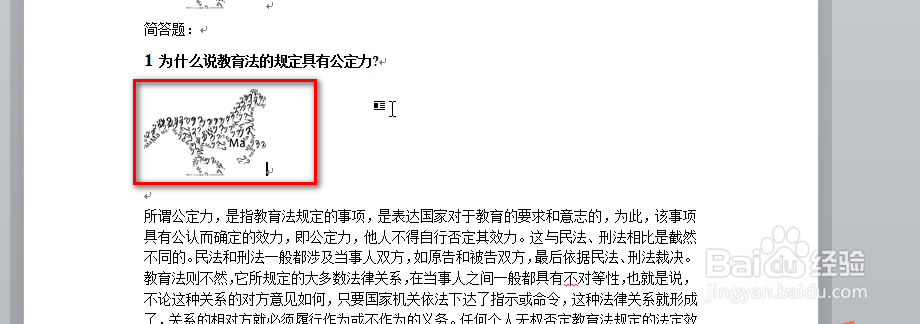word文档中的自动图集怎么使用
1、找到本地的word软件。
2、打开一个word文档。
3、选中要作为自动图集的logo或者其他文字图片等。
4、然后在顶部菜单栏中选择“插入”-》“文档部件”。
5、点击“文档部件”,然后选择“自动图文集”。
6、在“自动图文集”下选择“将所选内容保存到图文集库中”。
7、在弹出的对话框中,给该图集去一个名称,然后点击“确定即可”。
8、然后我们就可以在要插入图文集的地方输入图文集的名称,然后按键盘上的f3键即可将勺阊扌靡刚才所定义的图文插入进来了。
声明:本网站引用、摘录或转载内容仅供网站访问者交流或参考,不代表本站立场,如存在版权或非法内容,请联系站长删除,联系邮箱:site.kefu@qq.com。
阅读量:66
阅读量:27
阅读量:52
阅读量:57
阅读量:51